Jak skonfigurować firmę?
W menu Administrator | Konfiguracja firmy zebrano wszystkie parametry konfiguracyjne programu, które mają charakter globalny, tj. dotyczą wszystkich firm i użytkowników systemu Wapro Mag.
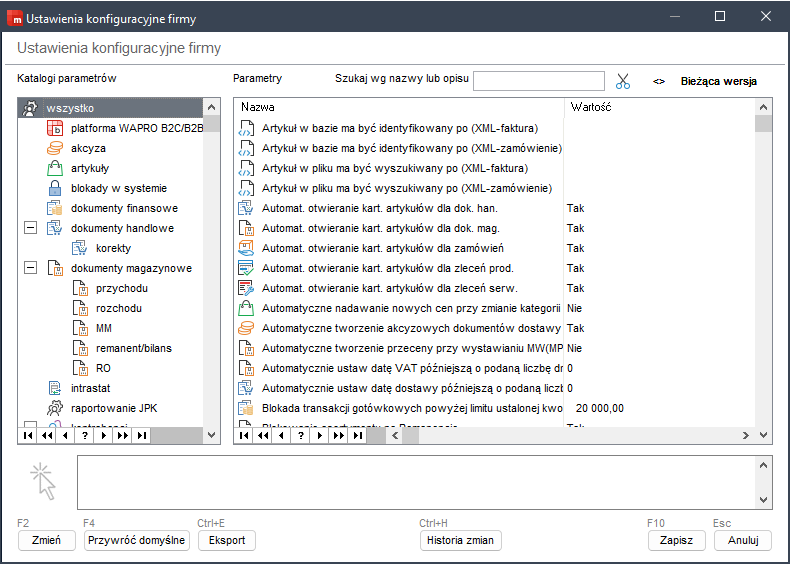
Konfiguracja systemu możliwa jest jedynie przez użytkownika w roli Administrator.
Przed rozpoczęciem pracy z programem zalecamy przeanalizowanie listy parametrów. Dzięki temu program zostanie skonfigurowany zgodnie z oczekiwaniami użytkowników.
Parametry mogą być zmieniane w dowolnym momencie pracy programu. Należy jednak pamiętać, że nowe ustawienia nie będą działały wstecz. Przykładowo, jeśli użytkownik ustawi blokadę sprzedaży, w przypadku kiedy cena sprzedaży jest mniejsza niż cena zakupu, program zablokuje sprzedaż przy nowych dokumentach, ale zmiana parametru nie będzie miała wpływu na już wystawione dokumenty.
Po wskazaniu konkretnego parametru na liście można zapoznać się z objaśnieniem jego działania (w dolnej części okna).
Aby zmienić ustawienia parametrów, wybierz odpowiednią zakładkę w kolumnie Katalogi parametrów, a następnie dwuklikiem lub za pomocą przycisku Zmień (klawisz F2) otwórz okno edycyjne parametru. Po wprowadzeniu zmian kliknij przycisk Zapisz (klawisz F10).
Aby przywrócić ustawienia domyślne, kliknij przycisk Przywróć domyślne (klawisz F4).
Przycisk Eksport (klawisze Ctrl+E) umożliwia wyeksportowanie danych w formatach XLS, XLSX i CSV.
Aby sprawdzić historię zmian wartości parametrów, kliknij przycisk Historia zmian (klawisze Ctrl+H).
Jak skonfigurować artykuły?
Opcje konfiguracyjne dostępne są w widoku Admin | Konfiguracja firmy, po przejściu na zakładkę Artykuły w kolumnie Katalogi parametrów:
Ceny sprzedaży obliczane algorytmem Netto/Brutto - parametr określa, czy podstawą ewidencji i obliczania cen w programie mają być wartości netto (bez podatku VAT), czy brutto (z podatkiem). Wybrany sposób stosuje się jednolicie do wszystkich cen zakupu i sprzedaży w programie. W zależności od zadeklarowanego wariantu program wychodzi od cen:
- Netto - program sumuje wartości netto z pozycji faktury dla poszczególnych stawek VAT, a następnie na podstawie obliczonych wcześniej wartości obrotów netto, oblicza wartość kwoty podatku VAT oraz wartość obrotu brutto. Łączna wartość (netto, VAT oraz brutto) dokumentu handlowego jest wynikiem sumowania odpowiednich kwot w poszczególnych stawkach.
- Brutto (z podatkiem VAT) - program najpierw dla poszczególnych stawek VAT sumuje wartości brutto wzięte z faktury. Następnie na tej podstawie oblicza kwoty podatku VAT. Wartości netto dokumentu w poszczególnych stawkach są różnicami odpowiednich wartości brutto i podatku.
Teoretycznie wariant obliczania cen nie powinien mieć znaczenia dla działania programu. W rzeczywistości należy mieć na względzie, że program, dokonując przeliczeń, zmuszony jest zaokrąglać ich wyniki z pewną skończoną dokładnością. Może to spowodować, że suma obrotów netto plus suma podatku nie będzie dokładnie równa sumarycznej wartości obrotu brutto.
PodpowiedźZalecamy za podstawę ewidencji wybrać ten wariant cen, który jest bardziej naturalny dla firmy. Przykładowo, jeśli większość obrotu jest realizowana z płatnikami VAT-u, lepiej jest przyjąć za podstawę ceny netto. Dla podmiotów gospodarczych stosujących ceny urzędowe lub stosujących ceny brutto jako podstawę ewidencji (np. gastronomia, handel detaliczny) można przyjąć ceny brutto.
Domyślna jednostka magazynowania - określa jednostkę miary wykorzystywaną do ewidencji stanów magazynowych i proponowaną w czasie wypełniania kartoteki artykułów.
Numeracja indeksu katalogowego artykułu - indeksy (numery) katalogowe, którymi oznaczane są w programie towary mogą być nadawane:
- automatycznie - przez program,
- ręcznie - przez użytkownika. W obu przypadkach program kontroluje numerację i zapobiega powtarzaniu się indeksów, które muszą być unikatowe. Szablon (format) indeksu katalogowego związany jest z kategorią asortymentową i może być zaprojektowany w kartotece kategorii asortymentowych.
Numeracja indeksu handlowego artykułu - obowiązują identyczne zasady i uwagi, jak w przypadku indeksu katalogowego.
Numeracja kodu kreskowego - obowiązują identyczne zasady i uwagi, jak w przypadku indeksu katalogowego.
Format kodu kreskowego nadawanego automatycznie - szablon kodu kreskowego dotyczy kodów w standardzie EAN13. Dwie pierwsze cyfry tego kodu powinny być wartością stałą i z reguły stanowią kod kraju (dla Polski jest to 59 i takie cyfry proponuje domyślnie program). Ostatnia cyfra stanowi sumę kontrolną kodu. Do dyspozycji użytkownika pozostaje dziesięć cyfr znaczących do dowolnego wypełnienia, tzn. cyfry stałe w formacie kodu należy wpisać bezpośrednio, zaś cyfry, które będą przybierały kolejne wartości podczas nadawania kodów kreskowych, oznaczyć znakiem #.
Obsługa zamienników - za pomocą ten opcji można zadecydować, czy w programie stosowne będą zamienniki towarów. Lista zamienników tworzona jest w kartotece asortymentów i zawiera propozycje towarów (usług, produktów), które będą oferowane klientowi w przypadku, gdy w magazynie zabraknie żądanego towaru.
Przeliczanie cen zakupu - przy zmianie ceny zakupu program wybiera domyślny sposób obliczania ceny sprzedaży obowiązujący w kartotece asortymentów. W razie potrzeby można zmienić ten wariant dla konkretnego towaru w kartotece asortymentów (zakładka Jednostki i ceny). Użytkownik może wybrać jeden z wariantów:
- przeliczanie ceny sprzedaży - zachowuje stałe wartości narzutu/marży. Cena sprzedaży jest obliczana przez dodanie do ceny zakupu stałej (liczonej w procentach) wartości narzutu,
- przeliczanie marży i narzutu - wartości cen sprzedaży podaje użytkownik. Przy zmianie ceny zakupu przeliczana jest wartość marży i narzutu (cena sprzedaży nie ulega zmianie).
Jak skonfigurować zamówienia?
Opcje konfiguracyjne dostępne są w widoku Admin | Konfiguracja firmy, po przejściu na zakładkę Zamówienia w kolumnie Katalogi parametrów:
- Automatyczne otwieranie kartoteki artykułów dla zamówień - konfiguracja przyśpiesza wystawianie dokumentów w zakresie wypełniania specyfikacji towarowej zamówienia. Włączenie opcji powoduje, że po wstawieniu towaru do specyfikacji automatycznie otworzy się okno kartoteki artykułów. Przy wyłączonej opcji, aby wstawić nową pozycję do kartoteki artykułów należy każdorazowo użyć klawisza
Insert. - Domyślny tryb rezerwacji - decyduje o sposobie rezerwowania w magazynie towaru zamówionego przez klienta. W trybie automatycznym program stara się objąć rezerwacją całą ilość, natomiast w trybie ręcznym wielkość rezerwacji określa użytkownik.
Jak skonfigurować dokumenty magazynowe?
Opcje konfiguracyjne dostępne są w widoku Admin | Konfiguracja firmy, po przejściu na zakładkę Dokumenty magazynowe w kolumnie Katalogi parametrów:
- Automatyczne otwieranie kartoteki artykułów dla dokumentów magazynowych - przyspiesza wystawianie dokumentów, a konkretnie wypełnianie specyfikacji towarowej dokumentu magazynowego. Włączenie opcji powoduje, że po wstawieniu towaru do specyfikacji automatycznie ponownie otworzy się okno kartoteki artykułów. Przy wyłączonej opcji, aby wstawić nową pozycję do kartoteki artykułów należy każdorazowo użyć klawisza
Insert. - Modyfikowanie cen przy dostawie - warianty do wyboru:
- Zakupu i sprzedaży,
- Tylko ceny zakupu,
- Bez modyfikacji.
- Jeśli cena zakupu większa od ceny sprzedaży - przy stosowaniu mechanizmu rabatów i upustów do automatycznego naliczania cen sprzedaży może się zdarzyć, że cena sprzedaży wstawiana do faktury będzie niższa od ceny zakupu towaru. W takim przypadku program może:
- Ostrzec użytkownika - ustawienie standardowe,
- Zablokować możliwość sprzedaży ze stratą,
- Nie reagować.
- Zasada zdejmowania ze stanu magazynowego - opcja określa kolejność wykorzystania dostaw przy sprzedaży (rozchodzie z magazynu). Możliwe są dwa tryby:
- FIFO (ang. First In—First Out, Pierwsze Weszło — Pierwsze Wyszło) - przy rozchodzie w pierwszej kolejności wydawany jest towar pochodzący z najstarszej dostawy. Jest to ustawienie standardowe.
- LIFO (ang. Last In—First Out, Ostatnie Weszło — Pierwsze Wyszło) - kolejność wydawania towaru odwrotna niż dostaw. Opcja przydatna, gdy towar w kolejnych dostawach drożeje.
- Czy dodawać rubryki cenowe w magazynie docelowym - opcja dotyczy przesunięcia międzymagazynowego i umożliwia określenie, czy w czasie operacji do magazynu docelowego mają być kopiowane ustawienia dotyczące cen towaru (rubryki cenowe).
- Modyfikowanie cen w magazynie docelowym - opcja dotyczy przesunięcia międzymagazynowego. Warianty do wyboru:
- Zakupu i sprzedaży,
- Tylko ceny zakupu,
- Bez modyfikacji.
Jak skonfigurować dokumenty handlowe?
Opcje konfiguracyjne dostępne są w widoku Admin | Konfiguracja firmy, po przejściu na zakładkę Dokumenty handlowe w kolumnie Katalogi parametrów:
- Automatyczne otwieranie kartoteki artykułów dla dokumentów handlowych - przyspiesza wystawianie dokumentów w zakresie wypełniania specyfikacji towarowej na fakturze. Włączenie opcji powoduje, że po wstawieniu towaru do specyfikacji, automatycznie ponownie otworzy się okno kartoteki artykułów. Przy wyłączonej opcji, aby wstawić nową pozycję do kartoteki artykułów należy każdorazowo użyć klawisza
Insert. - Drukuj identyfikator artykułu na paragonie - na paragonie artykuł może być opisany za pomocą indeksu katalogowego, handlowego, domyślnego kodu kreskowego lub stawki podatku VAT (PTU). Można też w ogóle zrezygnować z identyfikatora.
- Drukuj nazwy i indeksy indywidualne - zaznaczenie opcji powoduje drukowanie nazw i indeksów zdefiniowanych w kartotece asortymentów i wykorzystywanych przy stosowaniu mechanizmu zróżnicowanych strategii cenowych dla grup cenowych kontrahentów. Dokładny opis znajduje się w instrukcjach Kartoteka asortymentów i Kartoteka kontrahentów.
- KP do sprzedaży detalicznej - najczęściej sprzedaż detaliczna jest dokumentowana za pomocą paragonu fiskalnego. Niniejsza opcja umożliwia drukowanie osobnego kwitu kasowego KP do każdej operacji sprzedaży lub zbiorczego kwitu podsumowującego wszystkie operacje od poprzedniego wystawienia kwitu KP.
- Miejsce wystawienia na fakturze lub rachunku - należy wpisać nazwę miejscowości, która wraz z aktualną datą będzie wyświetlała się w nagłówku dokumentu.
- Ostrzegaj, jeśli wystawiono dokument danego dnia.
- Rozliczanie dokumentów gotówkowych - określa tryb rozliczania dokumentów handlowych płatnych gotówką. Dokumenty gotówkowe mogą być rozliczane:
- automatycznie - np. gdy opłaty dokonuje się u osoby wystawiającej dokument handlowy (fakturę, rachunek),
- ręcznie - rozliczenia dokonuje się w module rozrachunków z kontrahentami na podstawie zarejestrowanego dokumentu finansowego. Ten sposób jest dedykowany firmom, w których rozdzielono dział sprzedaży i kasy.
- Usuwanie dokumentów rozliczonych - określa sposób postępowania w programie, gdy rozliczony dokument handlowy został anulowany, tj. gdy klient zwraca towar, za który już zapłacił.
- Usuwanie zapłaty - w momencie anulowania rozliczonego dokumentu handlowego z programu usuwane są wszystkie ślady operacji, tzn. kasowana jest również pozycja w rejestrze rozliczeń oraz kwit kasowy w rejestrze dokumentów finansowych. W tym trybie nie jest możliwe odtworzenie stanu sprzed operacji. Stosuje się go gdy np. już po wystawieniu faktury i kwitu kasowego okazuje się, że klient nie dokonał wpłaty i konieczne jest anulowanie operacji.
- Generowanie rozrachunku - ten tryb ma zastosowanie, gdy stanowiska sprzedawcy i kasjera są w firmie rozdzielone. Usunięcie zapłaconego dokumentu handlowego spowoduje powstanie w rejestrze rozrachunków zobowiązania firmy wobec klienta oraz wygenerowanie kwitu kasowego KW (zwrot pieniędzy klientowi). W tym trybie system przechowuje informację o anulowaniu sprzedaży.
- Odmowa usunięcia - blokuje możliwość kasowania dokumentów rozliczonych.
Jak skonfigurować dokumenty finansowe?
Opcje konfiguracyjne dostępne są w widoku Admin | Konfiguracja firmy, po przejściu na zakładkę Dokumenty finansowe w kolumnie Katalogi parametrów:
- Blokuj dokument finansowy po wydruku - opcja pozwala ustawić blokadę edycji dokumentu automatycznie po wydruku.
- Domyślny typ dokumentu przy rozliczaniu należności/zobowiązań - pozwala określić, czy domyślnie program na podpowiadać do rozliczeń dokumenty kasowe czy bankowe.
Jak skonfigurować kontrahentów?
Opcje konfiguracyjne dostępne są po przejściu na zakładkę Kontrahenci w kolumnie Katalogi parametrów:
- Domyślna forma płatności - wybrany sposób płatności będzie proponowany przy wstawianiu nowej pozycji do kartoteki kontrahentów.
- Maska wyróżnika kontrahenta - opis przeznaczenia wyróżnika kontrahenta dostępny jest w instrukcji dotyczącej kontrahentów. W kartotece kontrahentów użytkownik wpisuje wyróżnik wg własnej koncepcji. Program może kontrolować formalną poprawność wpisu za pomocą tzw. maski wyróżnika, pełniącej analogiczną rolę jak maska indeksu katalogowego i handlowego w kartotece asortymentów.
Maska wyróżnika kontrahenta może być konstruowana z następujących elementów:
?— znak zapytania zastępuje dowolny znak (literę, cyfrę),#— podwójny krzyżyk (Hash) zastępuje dowolną cyfrę,Stałej części wyróżnika- złożonej z liter, cyfr lub znaków przestankowych.
Jak skonfigurować zlecenia produkcyjne?
Opcje konfiguracyjne dostępne są w widoku Admin | Konfiguracja firmy, po przejściu na zakładkę Zlecenia produkcyjne w kolumnie Katalogi parametrów:
- Automatyczne otwieranie kartoteki artykułów dla zleceń produkcyjnych - przyspiesza wystawianie dokumentów, a konkretnie wypełnianie specyfikacji towarowej zlecenia. Włączenie opcji powoduje, że po wstawieniu towaru do specyfikacji, automatycznie otworzy się okno kartoteki artykułów. Przy wyłączonej opcji, aby wstawić nową pozycję do kartoteki artykułów należy każdorazowo użyć klawisza
Insert.
Jak skonfigurować rachunki bankowe?
Opcje konfiguracyjne dostępne są po przejściu na zakładkę Rachunki bankowe w kolumnie Katalogi parametrów:
- Domyślne numery rachunków w formacie IBAN - International Banking Account Number to format numerów dla rachunków bankowych, zawierający tzw. sumę kontrolną (podobnie jak NIP), umożliwiającą wykrycie błędnie podanego numeru. Włączenie opcji powoduje, że we wszystkich miejscach programu, w których użytkownik proszony jest o podanie numeru rachunku bankowego, program jako domyślny numer zaproponuje właśnie format IBAN. Zmiana formatu możliwa jest także na formatce danych przy wpisywaniu numeru (będzie dotyczyć tylko konkretnego rachunku).
Jak skonfigurować walutowość?
Opcje konfiguracyjne dostępne są po przejściu na zakładkę Walutowość w kolumnie Katalogi parametrów:
- Wypełniaj waluty przy starcie systemu - po włączeniu opcji, w chwili uruchamiania Wapro Mag, wyświetlana będzie tabela kursów walut, umożliwiająca wpisanie aktualnych wartości. Dzięki aktualnym danym użytkownik zyska pewność, że transakcje będą zewidencjonowane w poprawny sposób — w przypadku operacji walutowych rozliczenie dotyczy zawsze kwoty w walucie obcej, a nie w złotówkach.
Jak skonfigurować sprzedaż detaliczną?
Opcje konfiguracyjne dostępne są po przejściu na zakładkę Sprzedaż detaliczna w kolumnie Katalogi parametrów:
- Domyślny płatnik karty kredytowej przy sprzedaży detalicznej - określenie właściwego płatnika poprzez wybór z listy w oknie kartoteki kontrahentów.
- Domyślny płatnik kredytu gotówkowego przy sprzedaży detalicznej - określenie właściwego płatnika poprzez wybór z listy w oknie kartoteki kontrahentów.
- Domyślny płatnik sprzedaży ratalnej przy sprzedaży detalicznej - określenie właściwego płatnika poprzez wybór z listy w oknie kartoteki kontrahentów.
Potrzebujesz pomocy w pracy z programem?
- Szkolenia zdalne - sprawdź, czy w najbliższym terminie możesz zapisać się na szkolenie,
- Webinaria - nie musisz wychodzić z domu, to my przyjdziemy do Ciebie i wskażemy rozwiązanie,
- Usługi wsparcia - napisz, zadzwoń i zamów usługę,
- Menedżer radzi - sprawdź, co radzą eksperci.
Dowiedz się więcej
- Najczęstsze pytania i odpowiedzi - masz pytanie? Tutaj znajdziesz na nie odpowiedź,
- Filmy instruktażowe - sprawdź, które zagadnienia objaśnili nasi eksperci na filmach,
- Biuletyn HR - przeczytaj biuletyn i zapoznaj się z najnowszymi zagadnieniami płacowo-kadrowymi,
- Blog - sprawdź, czy na blogu nie pojawił się nowy artykuł eksperta HR.